Travailler avec un document connecté à Circle
Vous pouvez effectuer les opérations de gestion suivantes :
Éditer une règle
-
Cliquez-droit sur l'objet de contenu que vous souhaitez modifier et cliquez sur Modifier la règle.
-
Dans la fenêtre de l'éditeur de règles, modifiez la règle et cliquez sur OK.
-
Pour enregistrer la règle sur Circle et mettre à jour le fichier plan, sélectionnez Enregistrer sur un serveur dans le menu Contenu dynamique .
La boîte de dialogue Enregistrer sur le serveur XMPie s’affiche.
-
Changez le nom du document si vous souhaitez créer un nouveau document avec ce nom. Si vous souhaitez mettre à jour le document existant, laisser le nom par défaut.
-
Sélectionnez le format du document (le format par défaut est Adobe InDesign (*.INDD).
-
Choisissez si vous souhaitez télécharger les polices.
-
Cliquez sur Enregistrer.
Gérer des actifs
Vous pouvez connecter votre document à une autre source d’actifs existante sur Circle ou créer une nouvelle source d’actifs. Une fois que la source d’actifs est sélectionnée, vous pouvez y télécharger de nouveaux actifs.
Pour modifier la source d’actifs et gérer les actifs :
-
Depuis le menu Contenu dynamique, sélectionnez Actifs.
La fenêtre Gérer les actifs s’affiche.
-
Depuis la liste Source d'actifs, sélectionnez un actif existant. Pour ajouter une nouvelle source d’actifs, cliquez sur Nouveau. Lorsque vous cliquez sur Nouveau, la fenêtre Créer une nouvelle source d’actifs apparaît à l’écran.
-
Entrez le nom de la source d’actifs et cliquez sur OK.
La nouvelle source d’actifs est ajoutée à la liste et est sélectionnée dans le champ Source d’actifs.
La source de ressources sélectionnée dans la fenêtre Gérer les ressources sera utilisée comme source de ressources par défaut lors de la modification d’objets de contenu de fichier texte ou de graphique.
Remarque : Il est possible de sélectionner des sources d'actifs inactives . Toutefois, ces actifs ne seront pas utilisés dans la production. Pour utiliser ces actifs dans la production, allez dans Circle et activez la source d’actifs.
-
Pour ajouter un nouvel actif, cliquez sur le bouton Télécharger, recherchez le fichier d'actif et cliquez sur Ouvrir. Vous pouvez télécharger simultanément plusieurs actifs ou télécharger un fichier ZIP. Les nouveaux actifs sont ajoutés à la liste des actifs. Si vous sélectionnez un actif, son aperçu s’affiche.
-
Pour supprimer un actif, sélectionnez-le et cliquez sur le bouton Supprimer.
-
Cliquez sur Terminé.
-
Enregistrez le document sur Circle.
Utiliser les actifs sur Circle dans des objets de contenu
Lorsque vous créez ou modifiez un objet de contenu, vous pouvez utiliser des actifs stockés sur Circle dans la règle d’objet de contenu. Cela est possible à la fois pour les actifs de fichier de texte et d’image.
Pour utiliser un actif dans une règle d’objet de contenu :
-
Créez un nouvel objet de contenu ou modifiez un objet de contenu existant.
-
Dans la boîte de dialogue Nouveau/modifier un objet de contenu, définissez le nom de l'objet de contenu et sélectionnez son type (fichier graphiqueou texte ).
-
Dans la section Règle, sélectionnez Graphique = ou Fichier texte = dans la première liste, puis dans la deuxième liste, sélectionnez Parcourir.
-
Depuis la liste Source d'actifs, sélectionnez une source d'actifs. Vous pouvez cliquer sur le bouton Gestion pour accéder à la fenêtre Gérer les actifs où vous pouvez sélectionner une autre source d’actifs et télécharger ou supprimer des actifs.
-
Depuis la liste déroulante Fichier graphique/Fichier texte, sélectionnez l’actif que vous voulez ajouter à la règle d’objet de contenu actuelle.
-
Cliquez sur Sélectionner. Le nom de l’actif est ajouté à la règle d’objet de contenu.
Travailler avec des assemblages uImage
Lorsque vous travaillez en étant connecté à Circle, vous pouvez définir un objet de contenu Graphique qui fait référence à un paquet uImage.
Remarque : Lorsque vous travaillez tout en étant connecté à Circle, il n’est pas possible de faire référence à un modèle uImage (Photoshop et Illustrator).
Pour ajouter un objet de contenu Image faisant référence à un modèle uImage :
-
Ouvrez votre document, cliquez-droit n'importe où dans le panneau Contenu dynamique et sélectionnez Nouvel objet de contenu.
-
Dans la boîte de dialogue Nouvel objet de contenu , entrez un nom pour le nouvel objet de contenu (par exemple, le nom du modèle uImage auquel il fait référence) . Depuis la liste Type sélectionnez Graphique, puis cochez la case Modifier la règle pour ouvrir l’éditeur de règles.
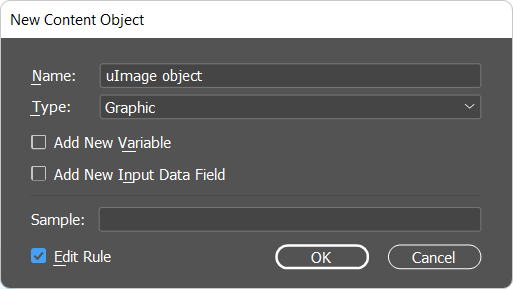
-
Configurez la boîte de dialogue comme suit :

-
Cliquez sur Assemblage.
La fenêtre Paramètres de uImage s’affiche , ce qui vous permet de spécifier les paramètres de production du paquet.
-
Depuis la liste Assemblage de modèle, sélectionnez un assemblage de modèle existant ou cliquez sur Nouveau pour télécharger un nouvel assemblage. Lorsque vous cliquez sur Nouveau, la fenêtre Télécharger un assemblage de modèle sur le serveur s'affiche.
-
Cliquez sur Parcourir pour sélectionner le paquet de modèle (fichier *.dpkg), puis cliquez sur OK.
-
Spécifiez des paramètres uImage supplémentaires, comme décrit dans Référencement d'un assemblage de documents uImage.
Remarque : Le champ Dossier de sortie est désactivé lorsque vous travaillez en mode connecté à Circle.
-
Cliquez sur OK.
Les propriétés de l’assemblage uImage sont affichées dans la boîte de dialogue Nouvel objet de contenu et l'assemblage uImage est automatiquement téléchargé dans le dossier des actifs sur uProduce.
Travailler avec un document connecté à un plan
Lorsque vous travaillez avec un document Circle en mode connecté à un plan, vous pouvez modifier le plan dans l’éditeur de règles uCreate Print sans avoir à ouvrir l’application uPlan.
Pour plus d'informations sur l'utilisation d'un éditeur de règles, voir la rubrique Gestion des objets de contenus et des variables.
Une fois que vous avez fini de modifier le plan, enregistrez votre document sur uProduce. Le fichier Plan sur Circle sera mis à jour.
